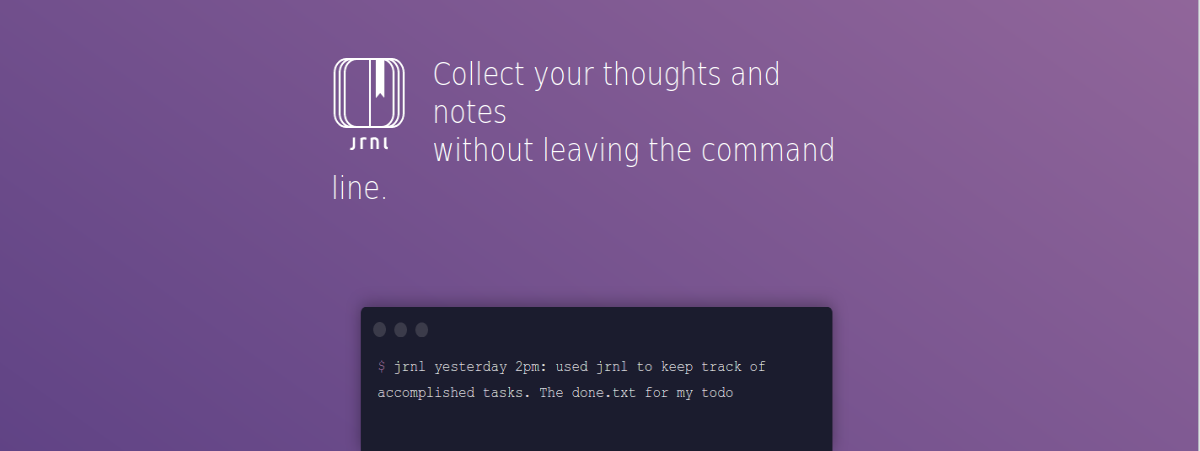
W następnym artykule przyjrzymy się jrnl. To jest prosta aplikacja dziennika dla wiersza poleceń. Te czasopisma są przechowywane jako czytelne dla człowieka pliki tekstowe. Możemy również umieścić je w folderze Dropbox w celu natychmiastowej synchronizacji. Opcjonalnie Dzienniki można również zaszyfrować przy użyciu rozszerzenia AES 256-bitowy.
Do użytku profesjonalnego dziennik może pomóc w śledzeniu śledzić rzeczy, które robimy i jak to robimy. Może być również używany jako szybki sposób na śledzenie zmian, ponieważ wyobraźnia podczas pracy może być nieograniczona, ale pamięć nie.
Jrnl nam pozwoli dodaj szybki wpis z wiersza poleceń, wyszukaj wcześniejsze wpisy i eksportuj do formatów tekstu sformatowanego, takich jak HTML i Markdown. Pozwoli nam to również na posiadanie kilku dzienników, co oznacza, że będziemy mogli oddzielić nasze wpisy do pracy od prywatnych. Program przechowuje dane wejściowe jako zwykły tekst, więc nawet jeśli jrnl przestanie działać, nasze dane będą nadal dostępne.
Zainstaluj jrnl na Ubuntu
Como jrnl to program w Pythonie, najłatwiejszym sposobem zainstalowania tego programu w Ubuntu jest użycie pip3. Jeśli tego nie masz Menedżer pakietów i biblioteki Python, można go zainstalować, wpisując w terminalu (Ctrl + Alt + T):
sudo apt install python3-pip
do sprawdź, czy zainstalowano PIP 3 wykonujemy:
pip3 --version
Po zainstalowaniu PIP, jeśli będzie to konieczne, zrobimy to zainstaluj jrnl wpisując w tym samym terminalu:
pip3 install jrnl
Za pomocą tego polecenia upewnimy się, że otrzymamy najnowszą i najlepszą wersję. Po instalacji możemy sprawdzić, czy wszystko się zgadza pisanie na maszynie:
jrnl -v
Jak używać jrnl
Teraz, kiedy tylko potrzebujemy utwórz notatkę lub rekord, będziemy musieli tylko wpisać w terminalu (Ctrl + Alt + T) następujące polecenie, a zostanie ono zarejestrowane ze znacznikiem czasu. W swoim pierwszym biegu zadasz nam kilka pytań, po czym jesteś gotowy do pracy.
jrnl
Będziemy też mogli znaleźć bilety w określonym dniu pisanie w terminalu (Ctrl + Alt + T) jrnl -on RRRR-MM-DD, poszukiwanie wpisy z określonej daty z jrnl -z RRRR-MM-DD y szukaj biletów do określonego terminu z jrnl -to RRRR-MM-DD.
Wyszukiwane hasła można łączyć z parametrem -i, który umożliwia wyszukiwanie takie jak:
jrnl -from 2020-01-01 -and -to 2020-02-02
Możemy także edytuj pozycje kroniki za pomocą wiersza poleceń -Edytować. Zanim to zrobisz, będziemy musieli skonfigurować domyślny edytor dla postów, edytując plik ~ / .config / jrnl / jrnl.yaml.
W tym miejscu możesz określić, które pliki mają być używane w dziennikach, jakich znaków specjalnych używać w etykietach, a także inne dostępne opcje. W tym momencie ważne jest skonfigurowanie edytora. W dokumentacji W jrnl można znaleźć przydatne wskazówki dotyczące korzystania z edytorów, takich jak VSCode i Sublime Text.
Dzięki temu programowi możemy również zaszyfrować pliki z dziennika. Ustawiając globalną zmienną szyfrowania, powiesz jrnl, aby szyfrował wszystkie czasopisma. Można również ustawić szyfrowanie dodanie szyfrować: prawda do pliku konfiguracyjnego.
Plik dziennika będzie przechowywany w postaci zaszyfrowanej na dysku i chroniony przed wzrokiem ciekawskich. La dokumentacji z jrnl ma znacznie więcej informacji o tym, jak to działa, jakich szyfrów używa itp..
Odinstaluj jrnl
Jeśli chcemy odinstalować tę aplikację z Ubuntu, wystarczy wpisać w terminalu (Ctrl + Alt + T):
pip3 uninstall jrnl
Program jest darmowy i open source. Jego kod źródłowy można sprawdzić w jego repozytorium GitHub. Jrnl używa interfejsu w języku naturalnym, dzięki czemu nie musimy pamiętać tajemniczych skrótów, kiedy piszemy w programie. Czasopisma są przechowywane w zwykłych plikach tekstowych. Są też dostępne z dowolnego miejsca, tak jak to tylko możliwe synchronizuj nasze czasopisma z Dropbox. Można to uzyskać więcej informacji o tym projekcie w twoim witryna internetowa.





